1. Más opciones para mejorar nuestros espacios de trabajo con bloques
Como vimos en el curso Comenzamos con nuestra aula en Aeducar, podemos ampliar las funcionalidades de nuestro espacio de trabajo con la utilización de bloques.
Los bloques se pueden ubicar en la zona lateral derecha de la página de nuestro curso o en la zona superior del mismo. Para poder añadirlos es necesario activar la edición del curso.

En ese momento nos aparecerá en cualquiera de las dos zonas nombradas el enlace Agrega un bloque que nos mostrará el listado de bloques completos para añadir a nuestro curso. Lo vemos en la siguiente imagen.
|
|
|
Cuando añadimos un bloque al curso, en algunos casos necesitaremos configurar algún ajuste del mismo. Para ello utilizaremos la rueda dentada que aparece en la parte superior derecha del cuadro que contiene el bloque.
Desde este mismo desplegable encontraremos las opciones para la modificación de permisos sobre el bloque, así como la opción de eliminar el bloque del curso.
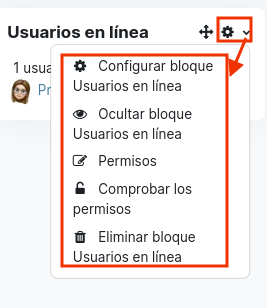
En el curso Comenzamos con nuestra aula en Aeducar se comentaron ya algunos de ellos y vamos a completar ahora esos contenidos con los que quedaron por revisar.
Muchos de los bloques que podemos utilizar en nuestro curso de Aeducar son relativos a funcionalidades ya existentes, pero que como bloque las tendríamos más accesibles desde la zona lateral derecha. Sería el caso de:
-
Administración: permite tener disponible todas las opciones de administración de curso, aquellas a las que se accede desde la rueda dentada del curso >> Aún más.
-
Archivos privados: permite acceder a la carpeta de Archivos privados que tenemos en nuestro sitio Aeducar, facilitando su gestión.
-
Autocompletar: permite al alumnado marcar manualmente que ya ha completado el curso. Se reflejará en la Finalización del curso.
-
Buscar en los foros: añade un buscador que se centra en localizar información en los foros de nuestros cursos. Podemos hacer una búsqueda sencilla, o una búsqueda avanzada (utilizando varios filtros)
-
Búsqueda global: añade un buscador a nuestro sitio. Podemos hacer una búsqueda sencilla, o una búsqueda avanzada (utilizando varios filtros)
-
Calendario: permite acceder de una forma rápida a visualizar los actos que tenemos programados en nuestro calendario, sin tener que acceder a esta sección de propio.
-
Cursos: permite añadir un menú para acceder directamente a uno de nuestros cursos o a todos los cursos.
-
Enlaces de sección: permite acceder de forma individual a cada sección creada en nuestro curso. Es muy útil en cursos con muchos temas o secciones creados.
-
Entrada aleatoria del glosario: permite visualizar un término aleatorio dentro de nuestro glosario de un tema concreto del curso. También podemos establecer si queremos que sea aleatoria, la última entrada modificada o siguiendo un orden alfabético.
-
Marcas: muestra las marcas que se han creado en nuestro curso como si fuera una nube de etiquetas. Aquellas que más se repitan, aparecerán en un tamaño mayor.
-
Mentees: es el bloque que habilita el acceso a familias y es gestionado desde la cuenta de gestión del centro.
-
Mis últimas insignias: muestra las últimas insignias creadas.
-
Navegación: permite añadir un menú de navegación rápida por la plataforma.
-
Personas: muestra un enlace directo a los participantes del curso.
-
Resultado de la actividad: permite elegir una actividad de la que queramos tener más a la vista los resultados del alumnado en la misma.
-
Resumen del curso/sitio: permite ver el resumen del curso que hemos escrito a la hora de crear el curso desde rueda dentada >> Editar ajustes >> Descripción >> Resumen del curso.
-
Usuario identificado: muestra información de nuestro propio perfil. Podemos configurar el bloque para mostrar más o menos información. Se puede utilizar para que el usuario que accede a Aeducar compruebe que se ha logueado correctamente en el curso con su perfil.
-
Retroalimentación: En este bloque podemos añadir un enlace rápido hacia actividades de retroalimentación globales que hayan sido configuradas desde la página principal.
El resto de bloques del listado que hemos visto anteriormente, nos van a añadir nuevas funcionalidades. Vamos a ir conociéndolos a continuación.

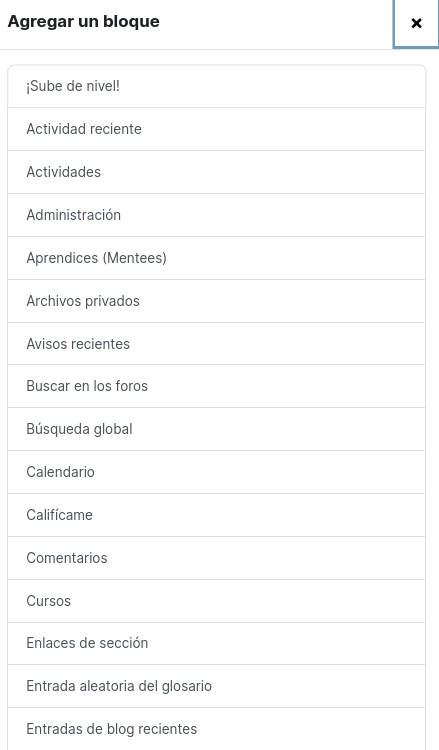
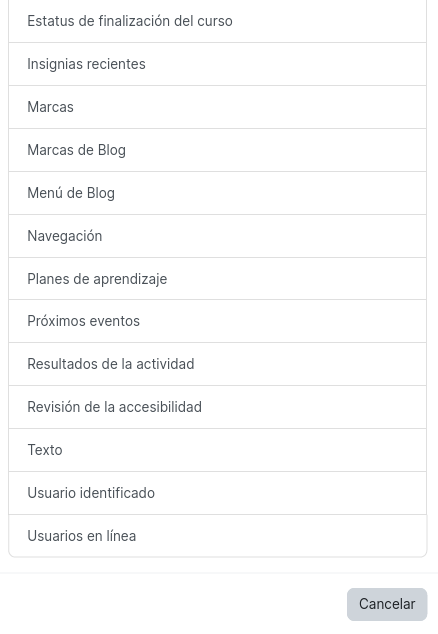
No comments to display
No comments to display